[Video] Cách thay đổi âm thanh thông báo trên Facebook và Messenger – Thegioididong.com
Nếu bạn thấy phiền và khó chịu vì âm thanh thông báo của Facebook, Messenger reo lên liên tục và bạn muốn tắt nó đi hoặc có thể đổi sang âm thanh khác khiến bạn cảm thấy dễ chịu hơn. Bài viết dưới đây sẽ hướng dẫn bạn cách thay đổi âm thanh thông báo Facebook, Messenger trên điện thoại một cách nhanh chóng.
1. Cách bật/ tắt, thay đổi âm thanh thông báo trên Facebook
Video hướng dẫn cách bật, tắt và thay đổi âm thanh thông báo Facebook trên điện thoại:
Cách bật, tắt âm thanh thông báo ứng dụng Facebook
Bước 1: Vào ứng dụng Facebook > Nhấn vào biểu tượng 3 dấu gạch ngang.
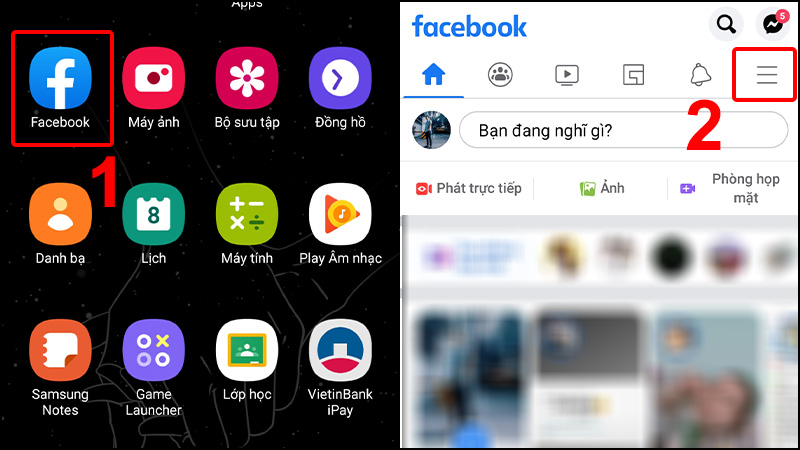 Vào ứng dụng Facebook và nhấn vào biểu tượng 3 gạch ngang
Vào ứng dụng Facebook và nhấn vào biểu tượng 3 gạch ngang
Bước 2: Chọn Cài đặt & quyền riêng tư > Chọn Cài đặt.
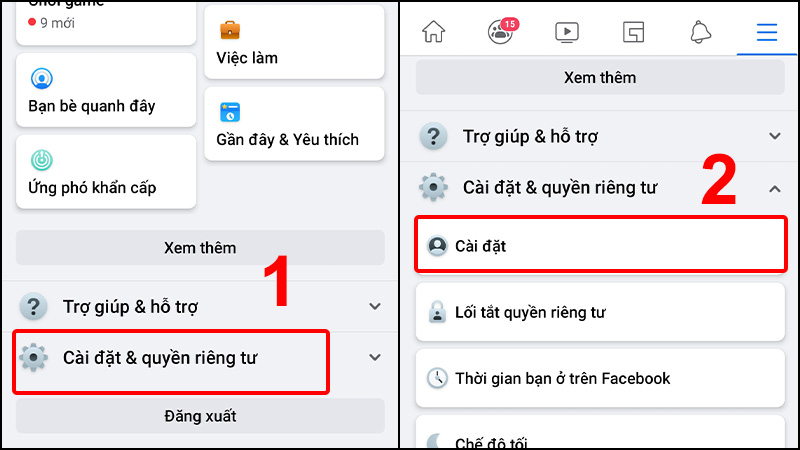 Chọn Cài đặt & quyền riêng tư rồi nhấn chọn Cài đặt
Chọn Cài đặt & quyền riêng tư rồi nhấn chọn Cài đặt
Bước 3: Vào Cài đặt thông báo > Chọn Thông báo đẩy.
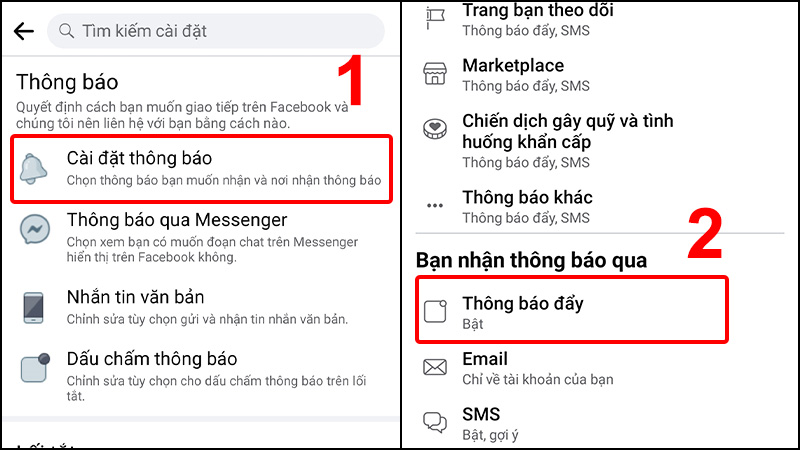 Chọn Thông báo đẩy trong mục Cài đặt thông báo
Chọn Thông báo đẩy trong mục Cài đặt thông báo
Bước 4: Gạt sang phải để Bật thông báo đẩy > Chọn khoảng thời gian tắt thông báo mà bạn muốn.
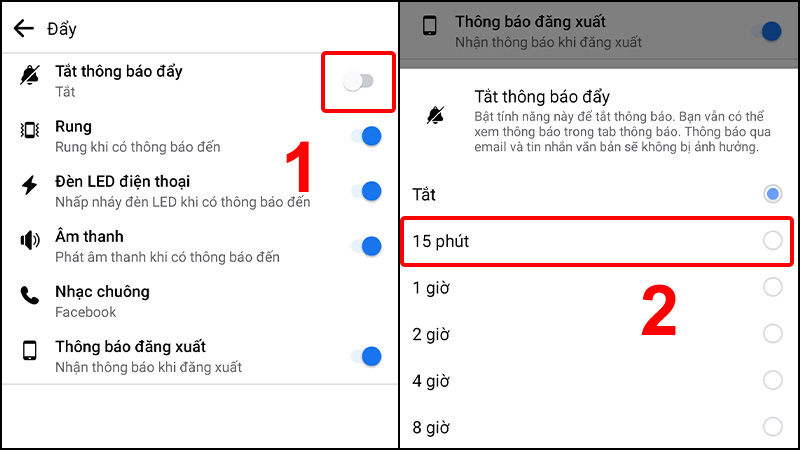 Gạt sang phải để Tắt thông báo đẩy và chọn Thời gian tắt
Gạt sang phải để Tắt thông báo đẩy và chọn Thời gian tắt
Cách thay đổi âm thanh thông báo ứng dụng Facebook
Bước 5: Gạt nút trượt sang phải để bật Thông báo đẩy.
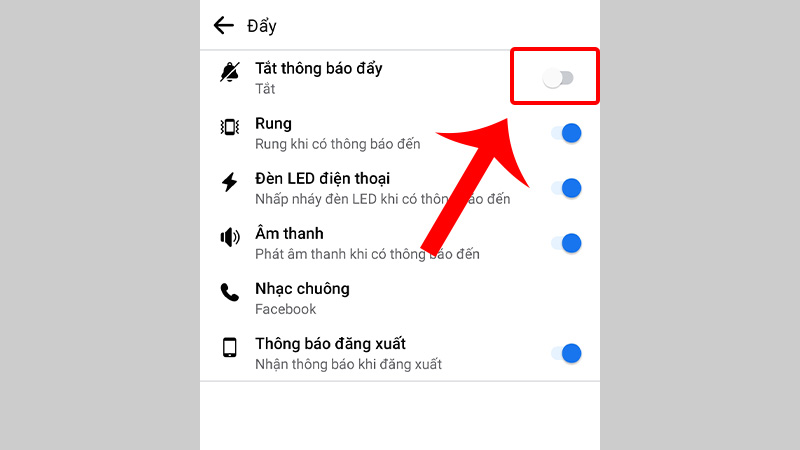 Bật Thông báo đẩy trên Facebook
Bật Thông báo đẩy trên Facebook
Bước 6: Vào Nhạc chuông > Chọn kiểu nhạc chuông bạn muốn > Nhấn OK để lưu.
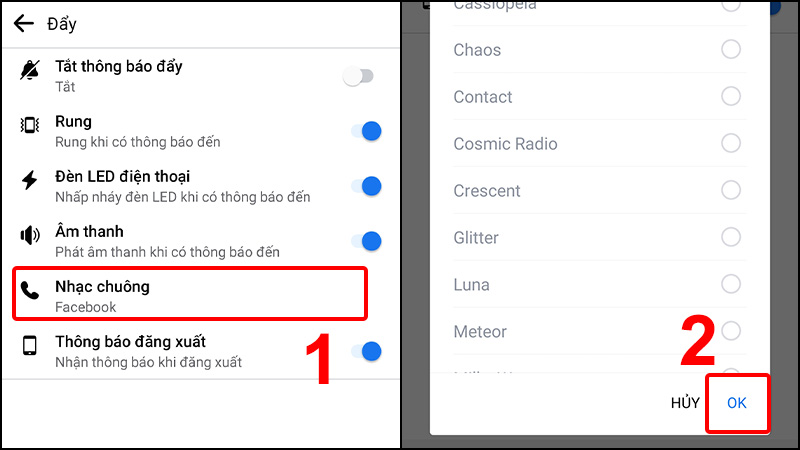 Vào Nhạc chuông chọn kiểu chuông báo bạn muốn
Vào Nhạc chuông chọn kiểu chuông báo bạn muốn
2. Cách bật/ tắt, thay đổi âm thanh thông báo Messenger
Video hướng dẫn cách bật, tắt và thay đổi âm thanh thông báo Messenger trên điện thoại:
Cách bật, tắt âm thanh thông báo Messenger
Bước 1: Vào Messenger > Nhấn vào icon Hình đại diện của bạn.
 Nhấn vào Hình đại diện của bạn
Nhấn vào Hình đại diện của bạn
Bước 2: Chọn Thông báo & âm thanh.
+ Gạt nút trượt sang phải để Bật thông báo.
+ Gạt nút trượt sang trái để Tắt thông báo.
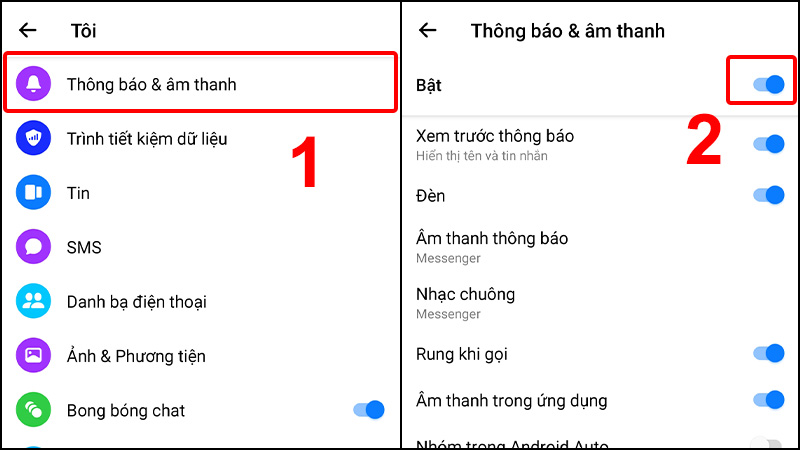 Chọn Thông báo & âm thanh và gạt sang trái để Tắt thông báo
Chọn Thông báo & âm thanh và gạt sang trái để Tắt thông báo
Bước 3: Chọn Thời gian tắt > Nhấn OK để lưu.
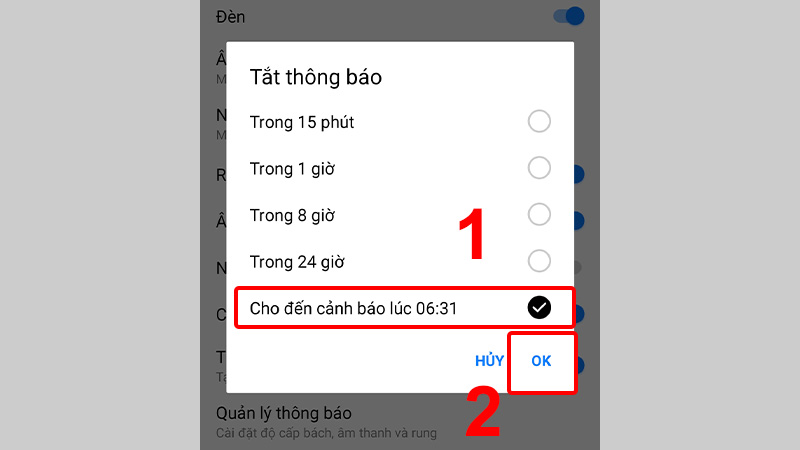 Chọn Thời gian tắt và nhấn OK để lưu cài đặt
Chọn Thời gian tắt và nhấn OK để lưu cài đặt
Cách thay đổi âm thanh thông báo Messenger
Bước 4: Gạt sang phải để Bật thông báo trên Messenger.
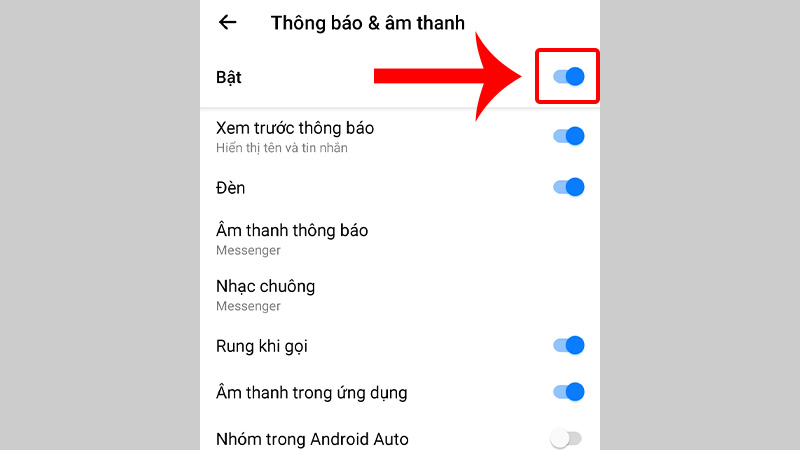 Gạt sang phải để Bật thông báo và chọn Âm thanh thông báo
Gạt sang phải để Bật thông báo và chọn Âm thanh thông báo
Bước 5: Vào Âm thanh thông báo > Chọn âm thanhmà bạn muốn đổi.
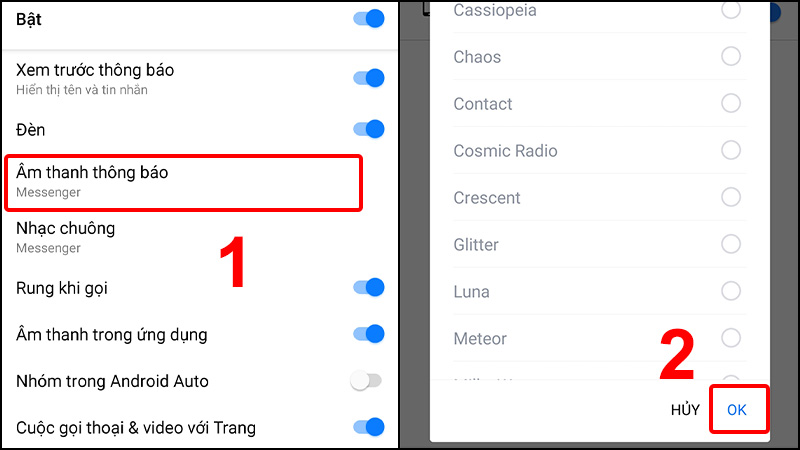 Chọn kiểu âm thanh mà bạn muốn đổi
Chọn kiểu âm thanh mà bạn muốn đổi
Bước 6: Nếu muốn cài nhạc chuông cho Messenger, bạn vào Nhạc chuông > Chọn Nhạc chuông mà bạn muốn đổi.
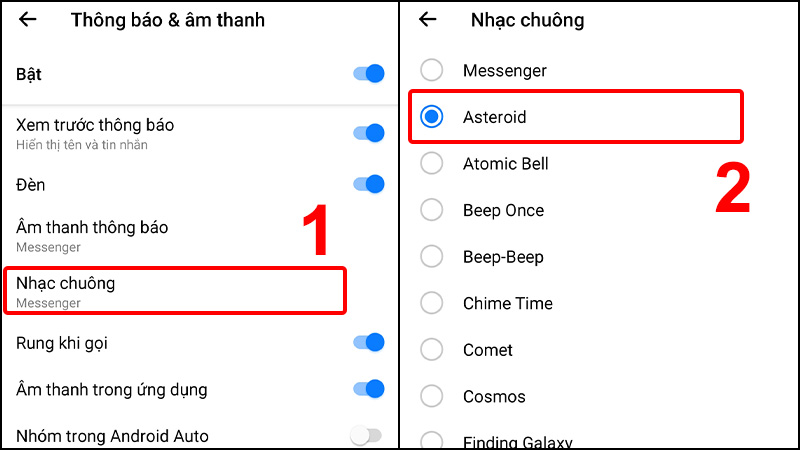 Vào Nhạc chuông và chọn Nhạc chuông mà bạn muốn đổi
Vào Nhạc chuông và chọn Nhạc chuông mà bạn muốn đổi
3. Giải đáp một số câu hỏi liên quan
Cách thay đổi âm thông báo Messenger trên iPhone?
– Trả lời: Hiện tại, tính năng thay đổi âm thanh thông báo ứng dụng Facebook, Messenger chỉ được hỗ trợ sẵn trên điện thoại Android.
Nếu muốn thực hiện trên iPhone, bạn cần phải Jailbreak máy. Tuy nhiên điều này sẽ phá vỡ những rào cản bảo mật của iPhone, đem đến nhiều rủi ro.
Tuy nhiên, nếu iPhone của bạn đã Jailbreak thì bạn có thể thực hiện đổi âm thông báo Messenger bằng cách vào iFile > Chọn quay lại thư mục gốc (biểu tượng mũi tên) > Chọn var > Chọn mobile > Applications > Chọn Messenger, xem âm thanh đang ở định dạng gì > Xóa âm thanh này đi và thay thế bằng âm thanh bạn muốn.
Làm thế nào để bật âm thanh thông báo Facebook trên máy tính?
– Trả lời: Để có thể bật âm thanh thông báo trên Facebook trên máy tính, mời bạn xem thêm các hướng dẫn chi tiết ở bài viết sau: Cách tắt, bật âm thanh thông báo Facebook trên máy tính.
Có thể cài nhạc chuông MP3 từ bên ngoài cho Messenger được không?
– Trả lời: Không. Hiện tại, bạn chỉ có thể thay đổi kiểu chuông báo bằng một trong số những âm thanh, nhạc chuông có sẵn trong ứng dụng Messenger mà thôi.
Một số mẫu điện thoại Android đang kinh doanh tại Thế Giới Di Động:
Bài viết vừa rồi đã hướng dẫn bạn cách thay đổi âm thanh thông báo Facebook, Messenger trên điện thoại một cách đơn giản và nhanh chóng. Chúc các bạn thực hiện thành công!
- Share CrocoBlock key trọn đời Download Crocoblock Free
- Cung cấp tài khoản nghe nhạc đỉnh cao Tidal Hifi – chất lượng âm thanh Master cho anh em mê nhạc.
- Các Kí Tự Đặc Biệt Trên Bàn Phím Điện Thoại ❣️ Đầy Đủ
- Cách kiểm tra pin điện thoại còn tốt không, test độ chai pin chính xác – friend.com.vn
- Top 10 phần mềm diệt Virus mạnh mẽ nhất năm 2015
- VSCO: Làm sao để lưu hình ảnh trong VSCO chất lượng cao? Ứng dụng
- Cách xóa ổ đĩa không thể xóa bằng Disk Management – QuanTriMang.com
Bài viết cùng chủ đề:
-
Dễ dàng sửa lỗi máy tính desktop và laptop không lên màn hình
-
Cách thu hồi, lấy lại tin nhắn SMS lỡ gửi nhầm trên iPhone, Android – Thegioididong.com
-
Ổ cứng bị hỏng có khôi phục dữ liệu được không?
-
Hướng dẫn Set thêm RAM ảo cho máy tính Win 7/ 8 /10
-
Mô hình nến Spinning Tops (Con Xoay) – Kienthucforex.com
-
Cách check mã vạch 697 biết ngay là hàng nội địa Trung xịn xò
-
Cách ghép nối AirPods với PC, Mac và thiết bị khác – QuanTriMang.com
-
Hướng dẫn cách cài đặt, khóa màn hình chờ máy tính win 7 – Blog hỗ trợ
-
Những hình ảnh Fairy Tail đẹp nhất
-
Lạc Việt: Phần mềm TRA từ điển dịch tiếng Trung kinh điển (Máy tính) (Update 2021) ⇒by tiếng Trung Chinese
-
Tranh tô màu hươu cao cổ đơn giản, đẹp nhất dành cho bé yêu
-
4 loại máy lọc nước tại vòi Panasonic được ưa dùng – Minh Long Home
-
So sánh 4 hãng ắc quy ô tô tốt nhất hiện nay | G7Auto.vn
-
Top 9 từ điển tiếng Nhật tốt nhất giúp học tiếng Nhật hiệu quả
-
5 Cách Kiếm Tiền ĐƠN GIẢN Cho Học Sinh, Sinh Viên – Uplevo Blog
-
Khắc phục lỗi máy tính không nhận ổ cứng chắc chắn thành công

